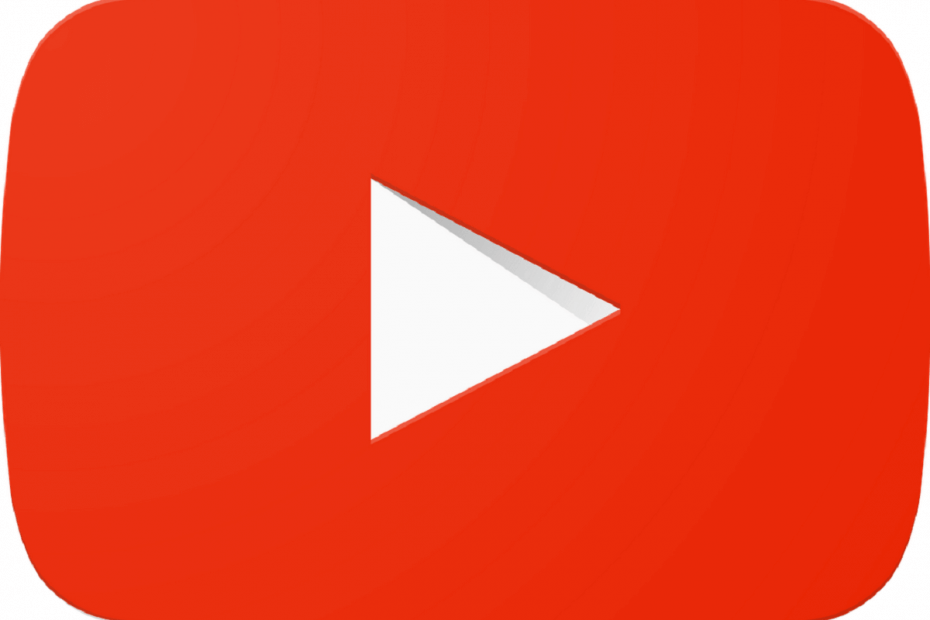
ეს პროგრამა თქვენს დრაივერებს განაგრძობს მუშაობას და ამით გიცავთ კომპიუტერის ჩვეულებრივი შეცდომებისგან და ტექნიკის უკმარისობისგან. შეამოწმეთ თქვენი ყველა მძღოლი ახლა 3 მარტივ ეტაპზე:
- ჩამოტვირთეთ DriverFix (დადასტურებული ჩამოტვირთვის ფაილი).
- დააჭირეთ დაიწყეთ სკანირება იპოვონ ყველა პრობლემატური მძღოლი.
- დააჭირეთ განაახლეთ დრაივერები ახალი ვერსიების მისაღებად და სისტემის გაუმართაობის თავიდან ასაცილებლად.
- DriverFix გადმოწერილია ავტორი 0 მკითხველი ამ თვეში.
ადამიანების უმეტესობა იყენებს YouTube ყოველდღიურად, მაგრამ ზოგჯერ შეიძლება YouTube- თან დაკავშირებული პრობლემები გაჩნდეს. მაგალითად, ბევრი მომხმარებელი აცხადებს, რომ YouTube ვიდეოები პაუზისთანავე იწყება ვინდოუსი 10. ეს შემაშფოთებელი პრობლემაა, მაგრამ მისი მოგვარება შეგიძლიათ ჩვენი ერთ – ერთი გადაწყვეტილების გამოყენებით.
YouTube ვიდეოების პაუზა იწყება Windows 10-ზე, როგორ გამოვასწოროთ?
- შეამოწმეთ თქვენი ქსელის ტრაფიკი
- გადატვირთეთ მოწყობილობა
- სხვა ბრაუზერზე გადართვა
- წაშალეთ Adobe Flash
- წაშალეთ თქვენი ისტორია და მეხსიერება
- შეცვალეთ Adblock Plus პარამეტრები
- გადატვირთეთ Adblock Plus
- აღადგინეთ თქვენი ბრაუზერი
- გამორთეთ აპარატურის აჩქარება
- დაელოდეთ YouTube- ის პრობლემის მოგვარებას
გამოსავალი 1 - შეამოწმეთ თქვენი ქსელის ტრაფიკი
YouTube შეიძლება მომთხოვნი იყოს გამტარუნარიანობის თვალსაზრისით, განსაკუთრებით თუ გსურთ უყუროთ მაღალი ხარისხის ვიდეოს. თუ YouTube ვიდეოები თავიდანვე შეჩერდება, ეს სავარაუდოდ იმიტომ ხდება, რომ YouTube ავტომატურად არეგულირებს ხარისხს სიჩქარის მიხედვით. თუ თქვენს ქსელურ კავშირს სხვებს უზიარებთ, შეიძლება ეს პრობლემა განიცადოთ.
მაგალითად, თუ თქვენი თანაკლასელი უყურებს ვიდეოებს ინტერნეტით ან თამაშობს ვიდეო თამაშებს, შესაძლოა ის იყენებს თქვენი გამტარობის უმეტეს ნაწილს და ამ პრობლემას იწვევს. ამ პრობლემის მოგვარება არ არის მარტივი, მაგრამ შეგიძლიათ სცადოთ შეზღუდეთ სიჩქარის გამოყენება თქვენი როუტერი. ზოგიერთ მარშრუტიზატორს მხარს უჭერს მომსახურების ხარისხის ფუნქციას, რომელიც საშუალებას გაძლევთ მარტივად მოახდინოთ კონფიგურაციის სიჩქარის მოხმარება. გარდა ამისა, თქვენ შეიძლება სცადოთ გამოყენება გამტარობის შემზღუდველი ინსტრუმენტები იგივე ეფექტისთვის.
გამოსავალი 2 - გადატვირთეთ მოწყობილობა
მომხმარებლების აზრით, ზოგჯერ ამ პრობლემის მოგვარება შეგიძლიათ უბრალოდ თქვენი კომპიუტერის გადატვირთვით. თუ YouTube ვიდეოები თავიდანვე შეჩერდება, ეს შეიძლება გამოწვეული იყოს თქვენი ქსელის კონფიგურაციით ან ქსელთან დაკავშირებული სხვა პრობლემით. თუ ეს ასეა, გადატვირთვით შეგიძლიათ მარტივად გამოსწორდეთ ქსელის პრობლემები. ეს ალბათ დროებითი გამოსავალია, მაგრამ მაინც სცადეთ.
გამოსავალი 3 - გადადით სხვა ბრაუზერზე
ზოგჯერ, ამ ტიპის პრობლემებს იწვევს ისეთი პროგრამული უზრუნველყოფა, როგორიცაა თქვენი ბრაუზერი, რომელიც იყენებს ძალიან ბევრ რესურსს.
- წაიკითხე ასევე: Nvidia– ს უახლესი დრაივერები ასწორებენ დისპლეის შეცდომებს Windows 10 – ით და YouTube– ით
თუ ეს პრობლემა გაქვთ, შეეცადეთ გადახვიდეთ სხვა ბრაუზერზე და შეამოწმოთ, თუ პრობლემა აღარ არსებობს. თუ პრობლემა სხვა ბრაუზერებში არ ჩანს, ეს ნიშნავს, რომ ეს საკითხი დაკავშირებულია თქვენს ბრაუზერთან. პრობლემის მოსაგვარებლად, შეიძლება დაგჭირდეთ თქვენი ბრაუზერის უახლესი ვერსიით განახლება და შეამოწმეთ, ამით თუ გადაწყდება საკითხი. თუ ეს არ გამოგადგებათ, თქვენ უნდა შეამოწმოთ თქვენი ბრაუზერის პარამეტრები და თავად გაირკვეს, თუ რა იწვევს ამ პრობლემის გამოჩენას.
გამოსავალი 4 - წაშალეთ Adobe Flash
კიდევ ერთი პროგრამა, რამაც შეიძლება გამოიწვიოს ეს პრობლემა არის Adobe Flash. წარსულში Adobe Flash საჭირო იყო ვიდეოების ონლაინ ნახვის მიზნით. ამასთან, მიღებით HTML5, თითქმის ყველა ვიდეო ჰოსტინგის ვებსაიტი მთლიანად გადაერთო HTML5– ზე და გამორიცხა Flash- ს საჭიროება. თუ თქვენ ჯერ კიდევ დაინსტალირებული გაქვთ Flash, თქვენ მოგინდებათ მისი ამოღება და შეამოწმეთ, ამით თუ მოგვარდება პრობლემა. ამისათვის მიჰყევით ამ მარტივ ნაბიჯებს:
- დაჭერა Windows Key + I გახსნას პარამეტრების აპი.
- ნავიგაცია პროგრამები და ფუნქციები მარცხენა სარკმელში.
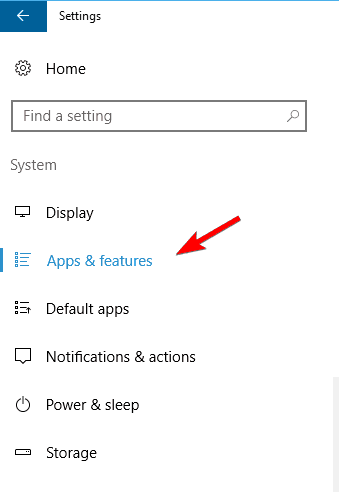
- განათავსეთ Adobe Flash სიაში მარცხნივ და აირჩიეთ წაშალეთ მენიუდან.
Flash- ის ამოღების შემდეგ შეამოწმეთ, მოგვარებულია თუ არა YouTube პრობლემა.
გამოსავალი 5 - წაშალეთ თქვენი ისტორია და მეხსიერება
რამდენიმე მომხმარებელმა შეაფასა, რომ პრობლემის წყაროა cache. თუ გსურთ პრობლემის მოგვარება, გირჩევთ, მოხსნათ იგი. ამისათვის მიჰყევით შემდეგ ნაბიჯებს:
- დააჭირეთ ღილაკს მენიუ ღილაკს ზედა მარჯვენა კუთხეში და აირჩიეთ პარამეტრები მენიუდან.
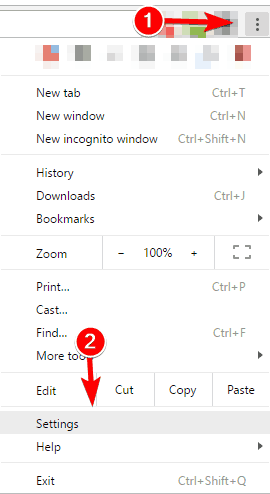
- დააჭირეთ მოწინავე პარამეტრების ჩვენება ეკრანის ქვედა ნაწილში.
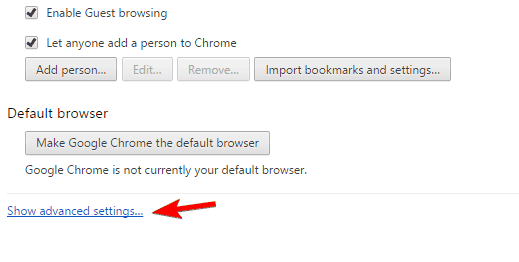
- გადასვლა კონფიდენციალურობა განყოფილება და დააჭირეთ ღილაკს ათვალიერეთ დათვალიერების მონაცემები ღილაკი
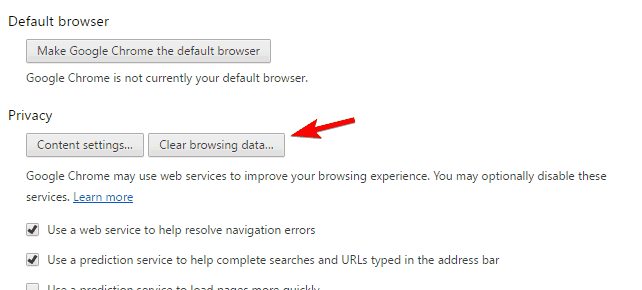
- ახლა, აირჩიეთ დროის დასაწყისი წელს შემდეგი ელემენტების წაშლა მენიუ. Ჩეკი ისტორიის დათვალიერება, ქუქი-ფაილების და საიტისა და დანამატების სხვა მონაცემები, შენახული სურათები და ფაილები და მასპინძელი აპის მონაცემები. ახლა დააჭირეთ ღილაკს ათვალიერეთ დათვალიერების მონაცემები ღილაკი
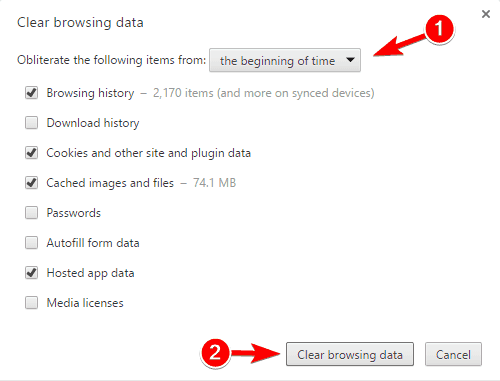
ქეშის ამოღების შემდეგ, გადატვირთეთ ბრაუზერი და შეამოწმეთ პრობლემა მოგვარებულია. ეს გამოსავალი ვრცელდება გუგლ ქრომი, მაგრამ შეგიძლიათ გახსნათ cache ნებისმიერ ბრაუზერზე მსგავსი ნაბიჯების გამოყენებით.
- წაიკითხე ასევე: 5 საუკეთესო YouTube to MP3 გადამყვანი Windows PC მომხმარებლებისთვის
გამოსავალი 6 - შეცვალეთ Adblock Plus პარამეტრები
ზოგჯერ, ეს პრობლემა გამოწვეულია იმით Adblock Plus. ამის გამოსასწორებლად, თქვენ უნდა შეცვალოთ Adblock Plus- ის რამდენიმე პარამეტრი. ამის გაკეთება შეგიძლიათ შემდეგი ნაბიჯებით:
- დააჭირეთ ღილაკს მენიუ ღილაკს და აირჩიეთ მეტი ინსტრუმენტი> გაფართოებები მენიუდან.
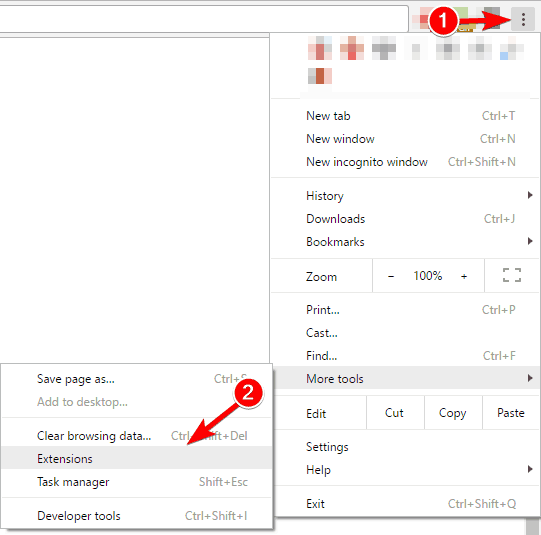
- განთავსება Adblock Plus და დააჭირეთ ღილაკს Პარამეტრები.

- გადასვლა ფილტრი ჩამოთვლის ჩანართებს და დააჭირეთ ღილაკს დაამატეთ ფილტრის გამოწერა.
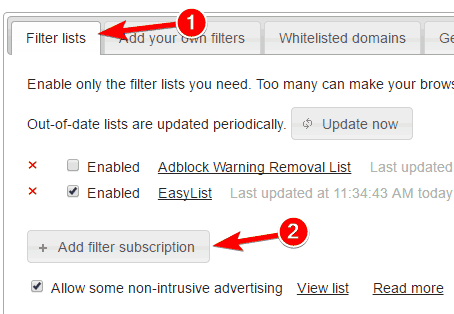
- აირჩიეთ EasyList (ინგლისური) და დააჭირეთ დამატება. თუ სხვა ენებს იყენებთ, აუცილებლად დაამატეთ ისინიც.
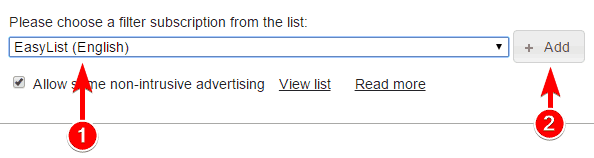
- ამის გაკეთების შემდეგ, გადატვირთეთ თქვენი ბრაუზერი და შეინახეთ ცვლილებები.
ზოგი მომხმარებელი ასევე გთავაზობთ EasyList- ის გამორთვას, განახლებას და კვლავ ჩართვას. ეს საკმაოდ მარტივია და თქვენ უბრალოდ უნდა გახსნათ AdBlock Plus პარამეტრები, როგორც ზემოთ მოცემულ ნაბიჯებში. ამის გაკეთების შემდეგ, მონიშნეთ ჩართულია მონიშნეთ ველი გვერდით EasyList. დააჭირეთ ღილაკს განაახლეთ ახლა ღილაკს და დაელოდეთ EasyList- ის განახლებას. ისევ ჩართეთ EasyList და შეამოწმეთ პრობლემა მოგვარებულია თუ არა.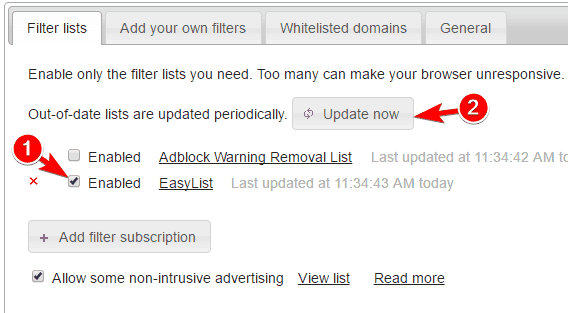
გამოსავალი 7 - გადატვირთეთ Adblock Plus
შეიძლება YouTube- ის ამ პრობლემის მოგვარება მარტივად შეძლოთ Adblock Plus- ის გადატვირთვით. ეს საკმაოდ მარტივია და ამის გაკეთება შეგიძლიათ შემდეგი ნაბიჯებით:
- გადასვლა გაფართოებები ჩანართი თუ როგორ, შეამოწმეთ წინა გამოსავალი.
- ახლა, იქნებიან Adblock Plus სიაში. Ვეძებოთ ჩართულია მის გვერდით მონიშნეთ ველი და მონიშნეთ მონიშვნა.
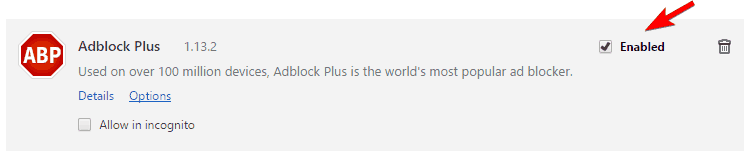
- გადატვირთეთ ბრაუზერი.
- გადადით YouTube- ზე და შეამოწმეთ პრობლემა მოგვარებულია. თუ ასეა, ისევ ჩართეთ Adblock Plus იგივე ნაბიჯებით. შეამოწმეთ, ისევ გამოჩნდება თუ არა საკითხი.
თუ პრობლემა მხოლოდ Adblock Plus– ის გამოყენებისას გამოჩნდება, შესაძლოა, სამუდამოდ გამორთოთ ის. გარდა ამისა, დარწმუნდით, რომ განაახლეთ Adblock Plus მისი უახლესი ვერსიით და შეამოწმეთ, ასწორებს თუ არა ეს პრობლემა. გარდა ამისა, შეგიძლიათ სცადოთ გამოიყენოთ სხვა გაფართოება რეკლამის დაბლოკვისთვის.
- წაიკითხე ასევე: YouTube აძლიერებს პირდაპირ სტრიმინგს 4K ვიდეო მხარდაჭერით
გამოსავალი 8 - აღადგინეთ თქვენი ბრაუზერი
ზოგჯერ, ეს YouTube პრობლემა შეიძლება გამოწვეული იყოს თქვენი ბრაუზერის კონფიგურაციით. ამ პრობლემის გადაჭრის ერთ-ერთი ყველაზე სწრაფი გზაა თქვენი ბრაუზერის ნაგულისხმევად გადაყენება. ამით წაიშლება თქვენი დათვალიერების მთელი ისტორია, მეხსიერება, გაფართოებები და ა.შ., ამიტომ ფრთხილად იყავით მისი გამოყენების დროს. თუ თქვენი ბრაუზერის პარამეტრები და მონაცემები ღრუბელშია შენახული, მათი აღდგენა ნებისმიერ დროს შეგიძლიათ მარტივად. ბრაუზერის პარამეტრების გადასაყენებლად გააკეთეთ შემდეგი:
- Გააღე პარამეტრები ჩანართი
- დააჭირეთ ღილაკს მოწინავე პარამეტრების ჩვენება და გადაწიეთ ბოლომდე.
- Დააკლიკეთ გადატვირთვის პარამეტრები ღილაკი როდესაც დადასტურების შეტყობინება გამოჩნდება, დააჭირეთ ღილაკს გადატვირთვის.
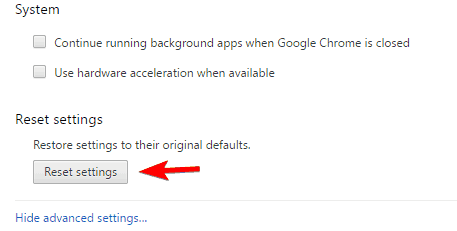
ამის გაკეთების შემდეგ, შეამოწმეთ, მოგვარებულია თუ არა YouTube პრობლემა.
გამოსავალი 9 - გამორთეთ აპარატურის აჩქარება
ბევრი პროგრამა იყენებს ტექნიკის დაჩქარებას, უკეთესი მუშაობის უზრუნველსაყოფად. ამასთან, ტექნიკის აჩქარებამ შეიძლება ასევე გამოიწვიოს YouTube– ის დაკვრის გარკვეული პრობლემები. პრობლემის მოსაგვარებლად, თქვენ უნდა გამორთოთ აპარატურის აჩქარება შემდეგი მოქმედებებით:
- Გააღე პარამეტრები ჩანართი Დააკლიკეთ მოწინავე პარამეტრების ჩვენება.
- განთავსება სისტემა განყოფილება და მონიშვნის მოხსნა გამოიყენეთ აპარატურის აჩქარება, როდესაც ის ხელმისაწვდომია.
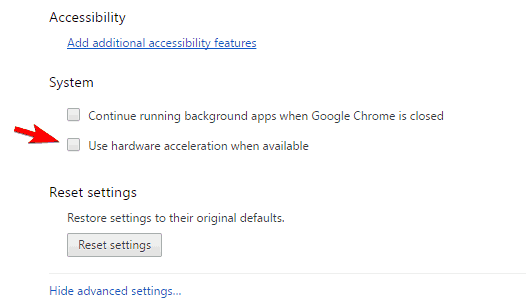
- გადატვირთეთ თქვენი ბრაუზერი და შეამოწმეთ პრობლემა მოგვარებულია თუ არა.
ყველა თანამედროვე ბრაუზერს აქვს აპარატურის დაჩქარების მხარდაჭერა, ასე რომ დარწმუნდით, რომ გამორთეთ ეს ფუნქცია და შეამოწმეთ, ამით თუ მოგვარდება საკითხი.
გამოსავალი 10 - დაელოდეთ YouTube- ის პრობლემის მოგვარებას
თუ ეს პრობლემა თქვენს ყველა მოწყობილობასა და ბრაუზერში გამოჩნდება, შესაძლებელია სერვერის მხრიდან პრობლემა იყოს. თუ ეს ასეა, თქვენ უნდა დაველოდოთ YouTube– ს საკითხის მოგვარებას.
YouTube არის საოცარი ვიდეო ჰოსტინგის ვებსაიტი, მაგრამ მასთან ერთად შეგიძლიათ დროდადრო განიცადოთ გარკვეული საკითხები. თუ YouTube ვიდეოები თავიდანვე შეჩერდება, გირჩევთ, სცადოთ ზემოთ მოცემული ზოგიერთი გადაწყვეტილება და გაგვაცნოთ, თუ როგორ მუშაობდნენ ისინი ქვემოთ მოცემულ კომენტარებში!
წაიკითხე ასევე:
- Microsoft ამოიღებს YouTube ვებგვერდის შესაფერის აპს Store- იდან
- შეასწორეთ: Microsoft Edge YouTube შეცდომა Windows 10-ზე
- დააფიქსირეთ „შეცდომა, გთხოვთ სცადოთ მოგვიანებით“ YouTube შეცდომა Windows 10-ზე
- ახლა შეგიძლიათ უყუროთ YouTube ვიდეოებს OneNote აპლიკაციისთვის Windows 10-ისთვის
- შეასწორეთ: Edge Browser აუდიო პრობლემები YouTube– თან Windows 10 – ში


![7 საუკეთესო YouTube SEO პროგრამა [2021 სახელმძღვანელო]](/f/a0aa8b2c8c5be72357311c1c05bc9ae9.jpg?width=300&height=460)